ในฐานะผู้ที่ใช้ทั้ง iOS และ Android ทั้งสองแพลตฟอร์มมีข้อดีและข้อเสียอย่างแน่นอน ประโยชน์ที่ใหญ่ที่สุดอย่างหนึ่งของ Android คือมันเป็นโอเพ่นซอร์สและปรับแต่งได้อย่างมาก ตั้งแต่การเปลี่ยนแบบอักษรของระบบ ไปจนถึงการใช้ตัวเรียกใช้งานอื่น หรือการใช้แอปพลิเคชัน SMS ของบริษัทอื่นแทนตัวเลือกเริ่มต้น ความเป็นไปได้ไม่มีที่สิ้นสุดอย่างแท้จริง
สารบัญ
- การอ่านที่เกี่ยวข้อง
- คุณไม่จำเป็นต้องมีแอพของ Apple อีกต่อไป
-
วิธีเปลี่ยนเบราว์เซอร์เริ่มต้นใน iOS 14
- กระทู้ที่เกี่ยวข้อง:
การอ่านที่เกี่ยวข้อง
- เปลี่ยนจาก Grid เป็น List View ใน iOS 14
- วิธีใช้ภาพซ้อนภาพใน iOS 14
- Apple ยกระดับคุณสมบัติการช่วยการเข้าถึงขึ้นไปอีกขั้นใน iOS 14
- วิธีใช้การรู้จำเสียงใน iOS 14
- iOS 14: มีอะไรใหม่ในระบบปฏิบัติการมือถือที่กำลังจะมาถึงของ Apple
ดูเหมือนว่าในที่สุด Apple จะเปิดสวนที่มีกำแพงล้อมรอบเพียงเล็กน้อย ด้วยการเปิดตัววิดเจ็ต ไลบรารีแอพ และตอนนี้ ความสามารถเปลี่ยนแอพเริ่มต้นบางตัว แม้ว่าคุณจะยังไม่สามารถเข้าสู่โหมด Jiggle และวางไอคอนของคุณได้ทุกที่ การมีตัวเลือกในการเพิ่มวิดเจ็ตและเปลี่ยนแอปพลิเคชันเริ่มต้นบางตัวยังคงรีเฟรชอยู่
คุณไม่จำเป็นต้องมีแอพของ Apple อีกต่อไป
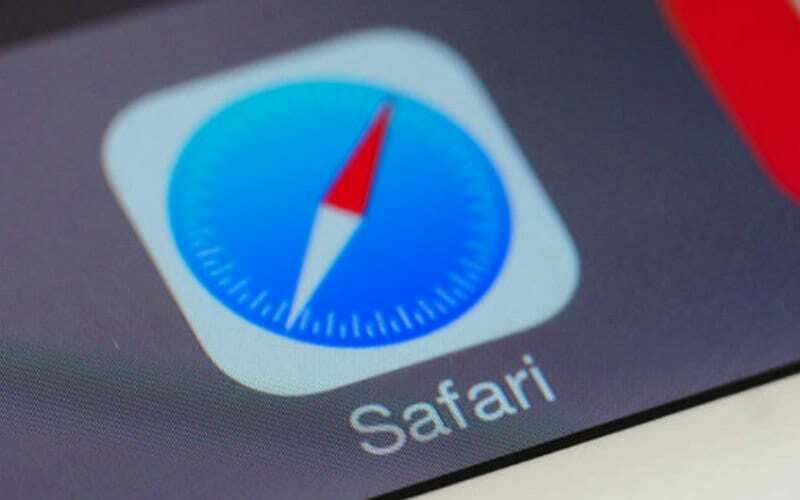
ข้อดีอย่างหนึ่งของแอปอย่าง Safari, Chrome และ Firefox คือสามารถซิงค์กับอุปกรณ์ทุกเครื่องของคุณได้ อย่างไรก็ตาม เมื่อพูดถึง iOS และ iPadOS คุณใช้ Safari หรือ WebView ของ Safari ค้างทุกครั้งที่คลิกลิงก์จากอีเมล จากเพื่อน หรือที่อื่น
เมื่อพูดถึงอีเมล ปัญหาเดียวกันนี้เกิดขึ้นกับแอป Mail แม้ว่าคุณจะสามารถดาวน์โหลดและใช้แอปพลิเคชันอีเมลของบริษัทอื่นได้ เมื่อใดก็ตามที่คุณคลิกลิงก์ "ตอบกลับ" คุณจะถูกนำไปที่ไคลเอ็นต์ Mail ของ Apple
iOS และ iPadOS 14 จะไม่เป็นเช่นนั้นอีกต่อไป เนื่องจากตอนนี้ Apple ได้ทำให้คุณสามารถเปลี่ยนเบราว์เซอร์เริ่มต้นและแอปอีเมลได้ ในที่สุด คุณสามารถใช้ Google Chrome บน iPhone ของคุณ เริ่มการท่องเว็บบางหน้า แล้วเปิดหน้าเดียวกันเหล่านั้นขึ้นมาบนคอมพิวเตอร์ของคุณ หรือในทางกลับกัน
นี่ไม่ใช่ครั้งแรกที่เราได้เห็น Apple ทำให้ผู้ใช้สามารถเปลี่ยนแอปพลิเคชันเริ่มต้นได้ ย้อนกลับไปในปี 2559 Apple ทำให้นักพัฒนาสามารถนำแอพพลิเคชั่นคีย์บอร์ดแบบกำหนดเองมาสู่ iOS ความแตกต่างที่ใหญ่ที่สุดที่นี่คือ แม้ว่าคุณสามารถใช้แป้นพิมพ์เหล่านี้ได้ประมาณ 95% ของการโต้ตอบของคุณ แต่ iOS ยังคงจำกัดความสามารถในการใช้แป้นพิมพ์เหล่านี้ทุกครั้งที่จำเป็นต้องป้อนรหัสผ่าน เมื่อเกิดเหตุการณ์ดังกล่าว iOS จะสลับกลับไปเป็นแป้นพิมพ์เริ่มต้น จากนั้นจึงกลับไปใช้แอปแป้นพิมพ์แบบกำหนดเองที่คุณตั้งเป็นค่าเริ่มต้นอีกครั้ง
วิธีเปลี่ยนเบราว์เซอร์เริ่มต้นใน iOS 14
จนถึงตอนนี้ เราพบว่า Google Chrome เป็นแอปเดียวที่ให้คุณเปลี่ยนเบราว์เซอร์เริ่มต้นได้ และการตั้งค่าสำหรับสิ่งนี้ไม่ตรงกับที่คุณคาดหวัง แทนที่จะไปที่การตั้งค่าสำหรับ Safari คุณต้องไปที่การตั้งค่าแอพสำหรับ Chrome วิธีเปลี่ยนเบราว์เซอร์เริ่มต้นมีดังนี้
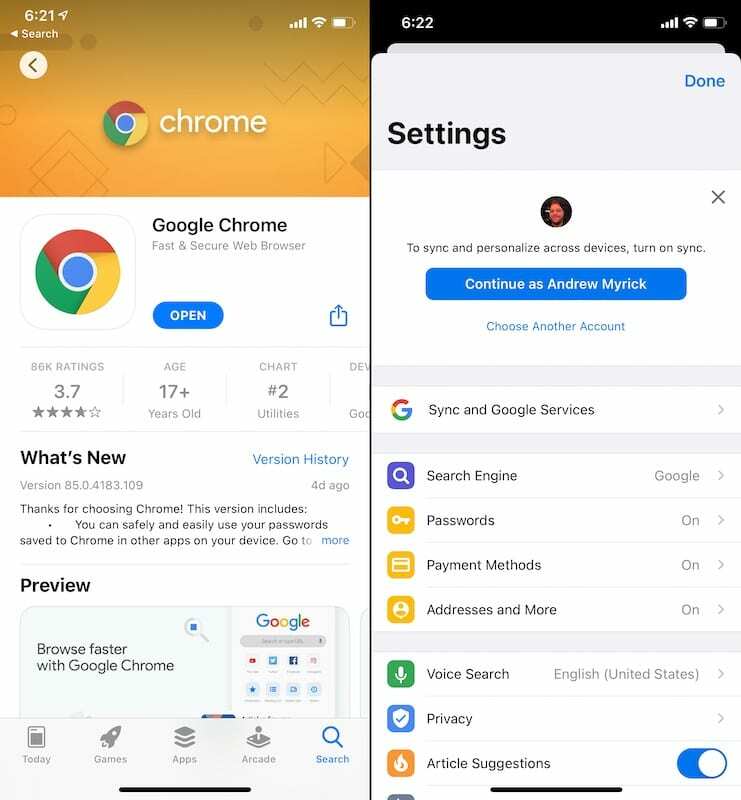
- ดาวน์โหลด Google Chrome จาก App Store
- เปิดแอป และลงชื่อเข้าใช้ด้วยบัญชี Google ของคุณ
- เปิด การตั้งค่า แอพบน iPhone ของคุณ
- เลื่อนลงมาจนเจอ โครเมียม ในรายการแอพ และเลือก
- แตะที่ แอปเบราว์เซอร์เริ่มต้น.
- เลือก โครเมียม จากรายการ
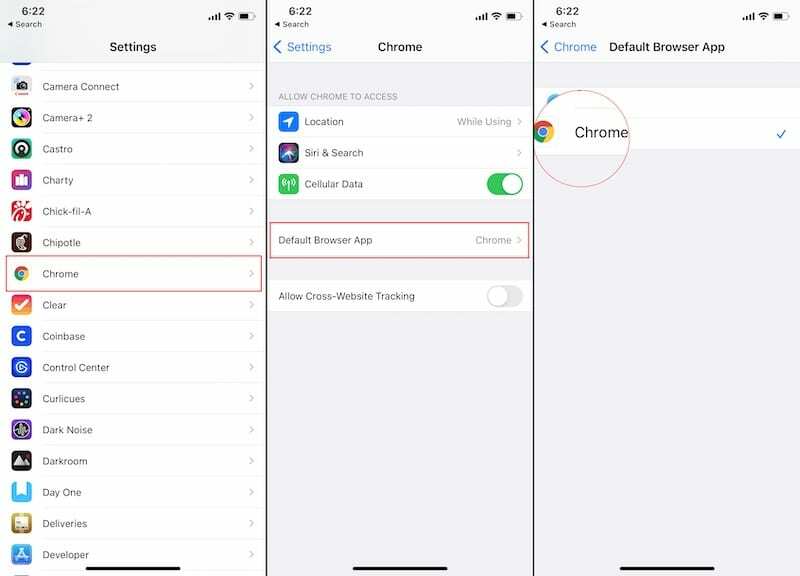
เมื่อคุณเปลี่ยนแล้ว คุณไม่ต้องทำอย่างอื่นอีก เพียงย้าย Chrome ไปที่หน้าจอหลักของคุณ (หากยังไม่มีอยู่) และสนุกได้เลย! จากนี้ไป ทุกครั้งที่คุณเปิดลิงก์จากแอปอื่น แท็บ Chrome ใหม่จะเปิดขึ้นแทนแท็บอื่นใน Safari นอกจากนี้ เราทราบดีว่าการอัปเดตแอป Firefox iOS อยู่ในระหว่างดำเนินการ ซึ่งเปิดใช้คุณลักษณะนี้ แต่การอัปเดตนั้นยังไม่พร้อมให้บริการในขณะนี้
แอนดรูว์เป็นนักเขียนอิสระที่มีพื้นฐานมาจากชายฝั่งตะวันออกของสหรัฐอเมริกา
เขาได้เขียนบทความให้กับไซต์ต่างๆ มากมายในช่วงหลายปีที่ผ่านมา รวมถึง iMore, Android Central, Phandroid และอื่นๆ อีกสองสามแห่ง ตอนนี้เขาใช้เวลาทำงานให้กับบริษัท HVAC ในขณะที่ทำงานเป็นนักเขียนอิสระในเวลากลางคืน